So erstellst du wiederkehrende Transaktionen in Apocha
Diese Schritt-für-Schritt-Anleitung zeigt dir, wie du deine ersten wiederkehrenden Transaktionen in Apocha für die automatische Erfassung einrichtest. In nur 15 Minuten hast du die automatische Buchung deiner häufigsten Einnahmen und Ausgaben eingerichtet. Das spart dir jeden Monat Stunden an manueller Dateneingabe und gibt dir eine klare Prognose für deine finanzielle Zukunft.
Schau dir an, wie es funktioniert
Bereit loszulegen? Erstelle ein kostenloses Apocha-Konto und mach direkt mit.
Erfasse jetzt deine FixkostenBevor du anfängst
Stell sicher, dass du Folgendes hast:
- Ein aktives Apocha-Konto mit eingerichteten Konten und durchgeführtem Kassensturz
- Deine Zahlungsinformationen für wiederkehrende Zahlungen (Beträge, Daten, Abrechnungsintervalle, Empfänger)
- 15 Minuten Zeit, um deine wichtigsten wiederkehrenden Rechnungen und Zahlungen einzurichten
Wenn das Konzept der wiederkehrenden Transaktionen neu für dich ist, lies unsere komplette Anleitung zum Verständnis von wiederkehrenden Transaktionen in Apocha, um zu erfahren, warum die automatische Erfassung von Transaktionen für deinen finanziellen Erfolg so wichtig ist.
So erfasst du automatisch dein monatliches Gehalt
Fangen wir mit der wichtigsten wiederkehrenden Transaktion an: deinem Einkommen. In nur 3 Minuten richtest du deine Gehaltszahlung in Apocha ein, die dein Einkommen jeden Monat ohne manuelle Eingabe verbucht.
Schritt 1: Erstelle deinen Einnahmenbeleg
Gehe zum Bereich "Belege" und klicke auf "Beleg erstellen". Du konfigurierst ihn als Einnahme mit diesen Details:
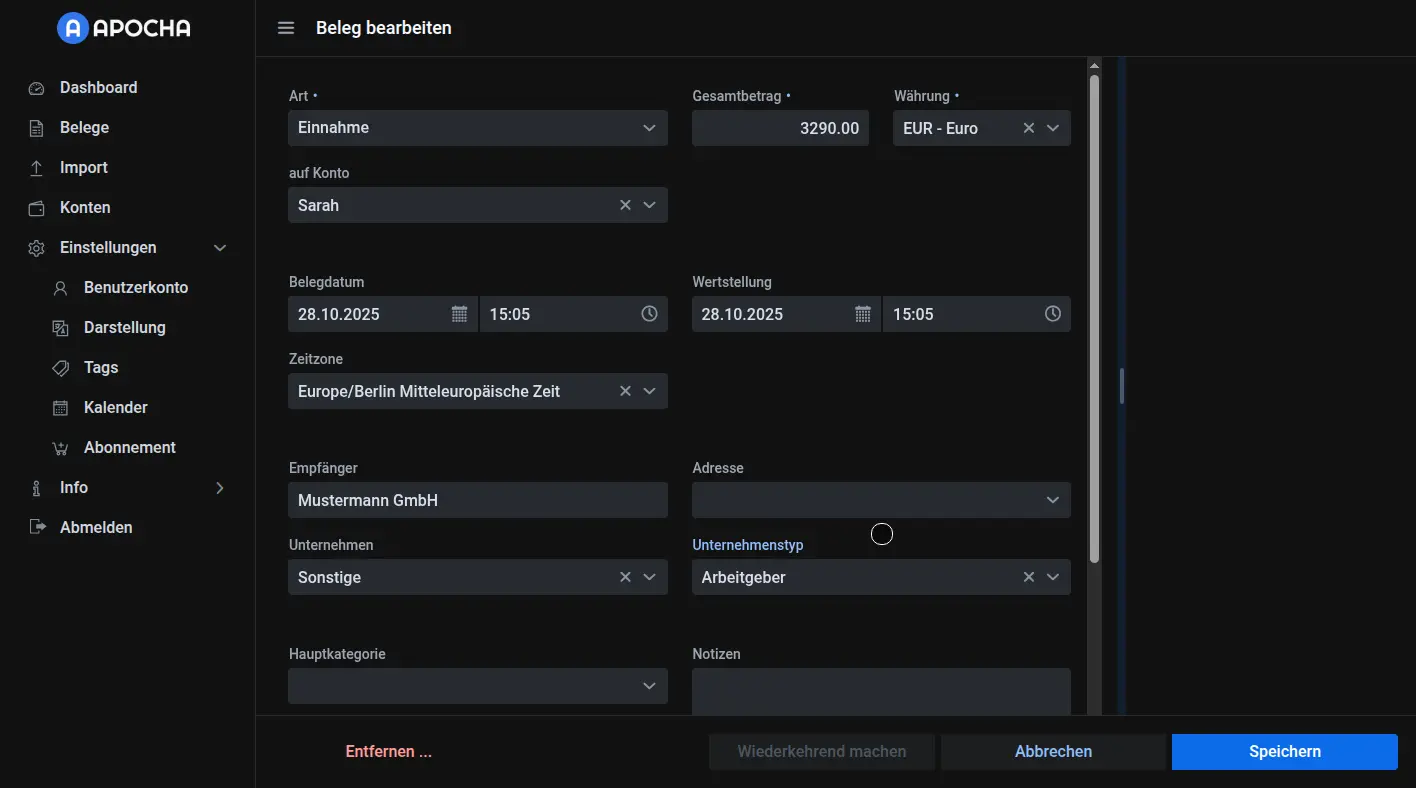
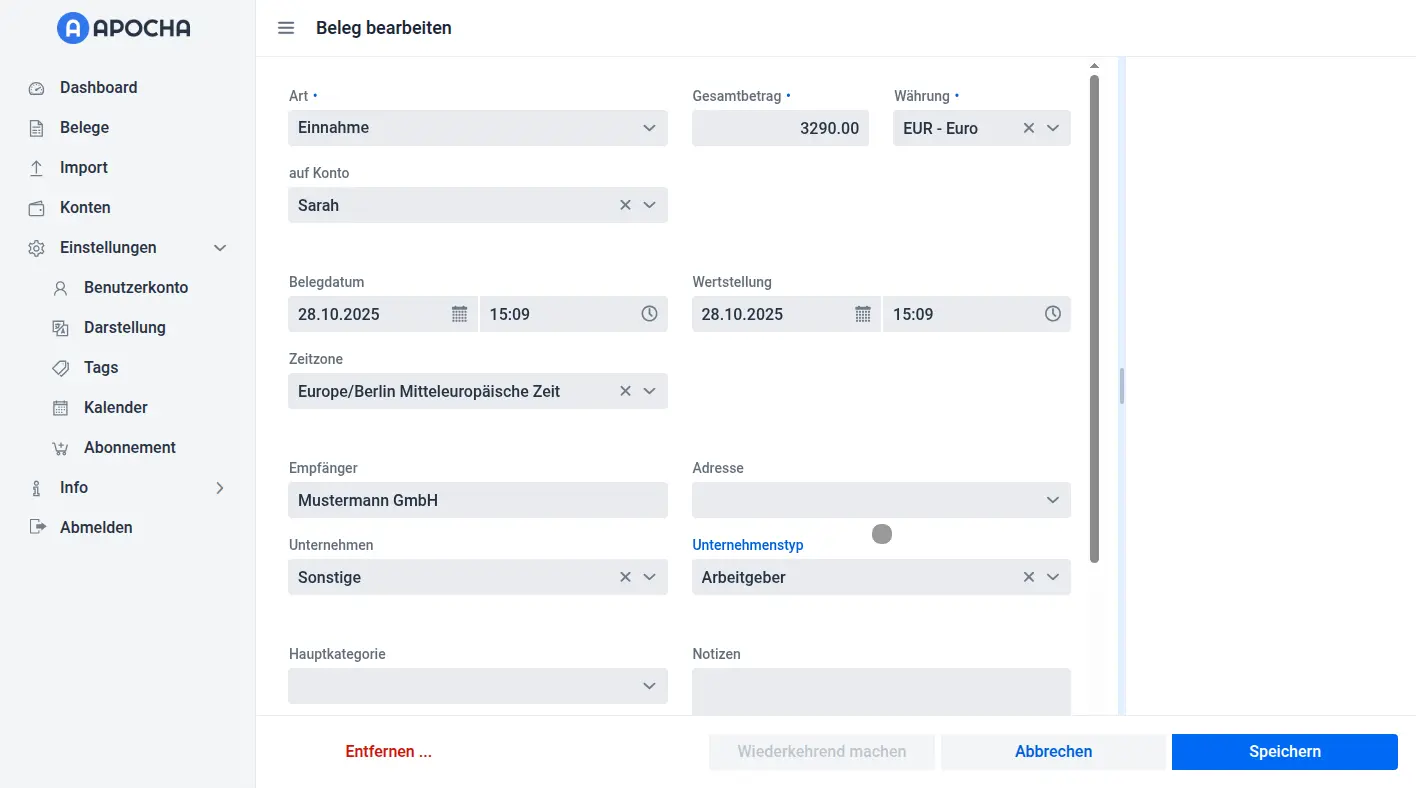
Stelle den Geldflusstyp auf Einnahme und gib dein monatliches Gehalt ein, zum Beispiel 3.290,00 €. Wähle das Konto aus (s. Einrichtung von Bankkonten in Apocha), auf das dein Gehalt eingeht (z. B. "Sarah" für ein persönliches Konto), gib den Namen deines Arbeitgebers ein, wie "Mustermann GmbH" in unserem Beispiel, und wähle "Arbeitgeber" als Unternehmenstyp.
Schritt 2: Füge die Belegposition hinzu
Klicke auf den Neue Position-Button, um Details zu dieser Einnahme hinzuzufügen. Nenne sie "Gehalt" und wähle "Lohn & Gehalt" als Kategorie. Die Menge ist bei einem monatlichen Gehalt typischerweise 1, und die Summe entspricht deinem Einnahmenbetrag. Du kannst hier einfach dein Nettogehalt eingeben, je nachdem, wie du deine Finanzen verfolgen möchtest.
Wenn du es genauer haben möchtest, kannst du auch dein Bruttogehalt plus die Arbeitgeberanteile zu den Sozialversicherungen als Positionen mit positivem Betrag hinzufügen und dann deine persönlichen Beiträge für Krankenversicherung, Rentenversicherung, sowie die verschiedenen Steuern und Abzüge hinzufügen. Sei gewarnt: Davon bekommst du keine gute Laune.
Achte darauf, dass die Summe der Positionen mit dem Gesamtbetrag deines Belegs übereinstimmt, und klicke dann auf "Speichern", um deinen Beleg zu erstellen.
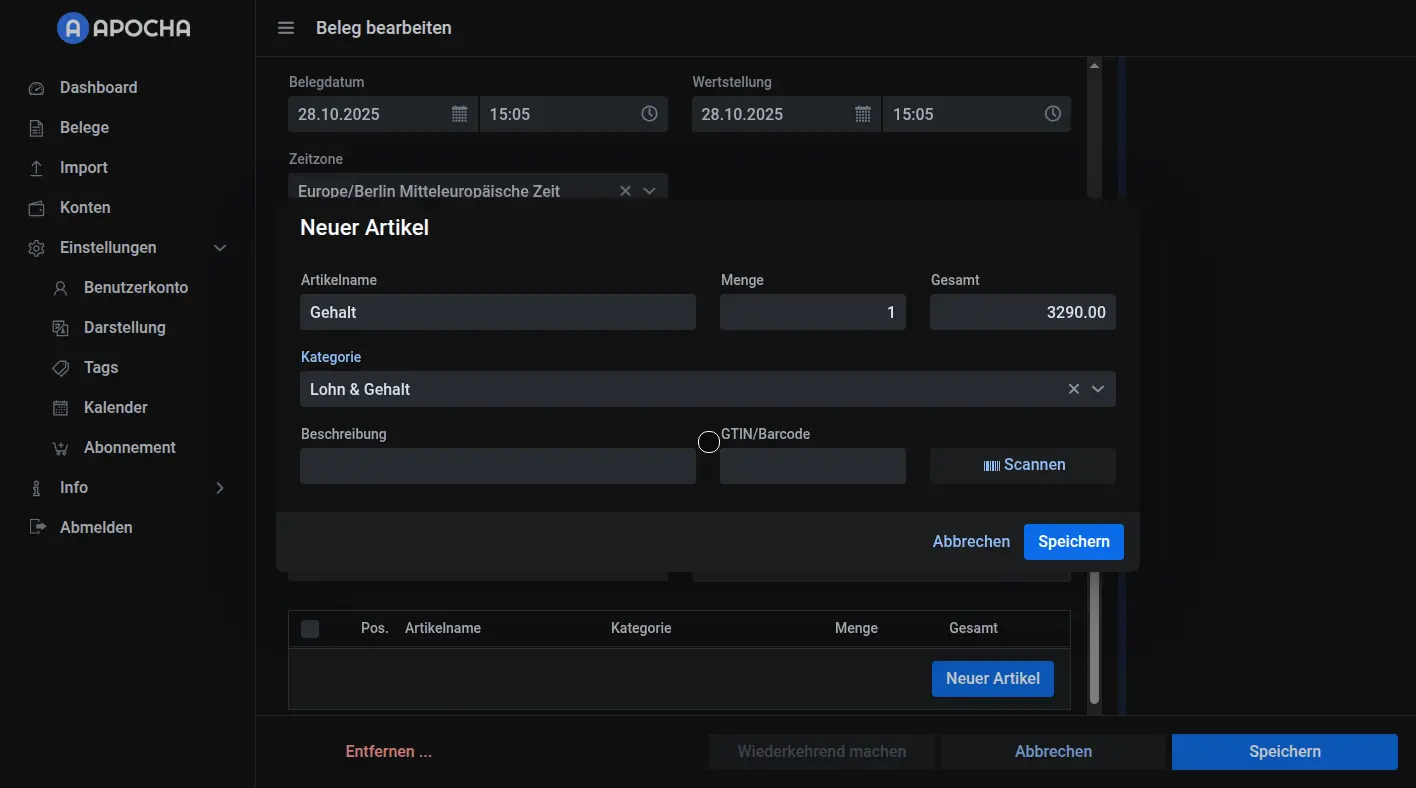
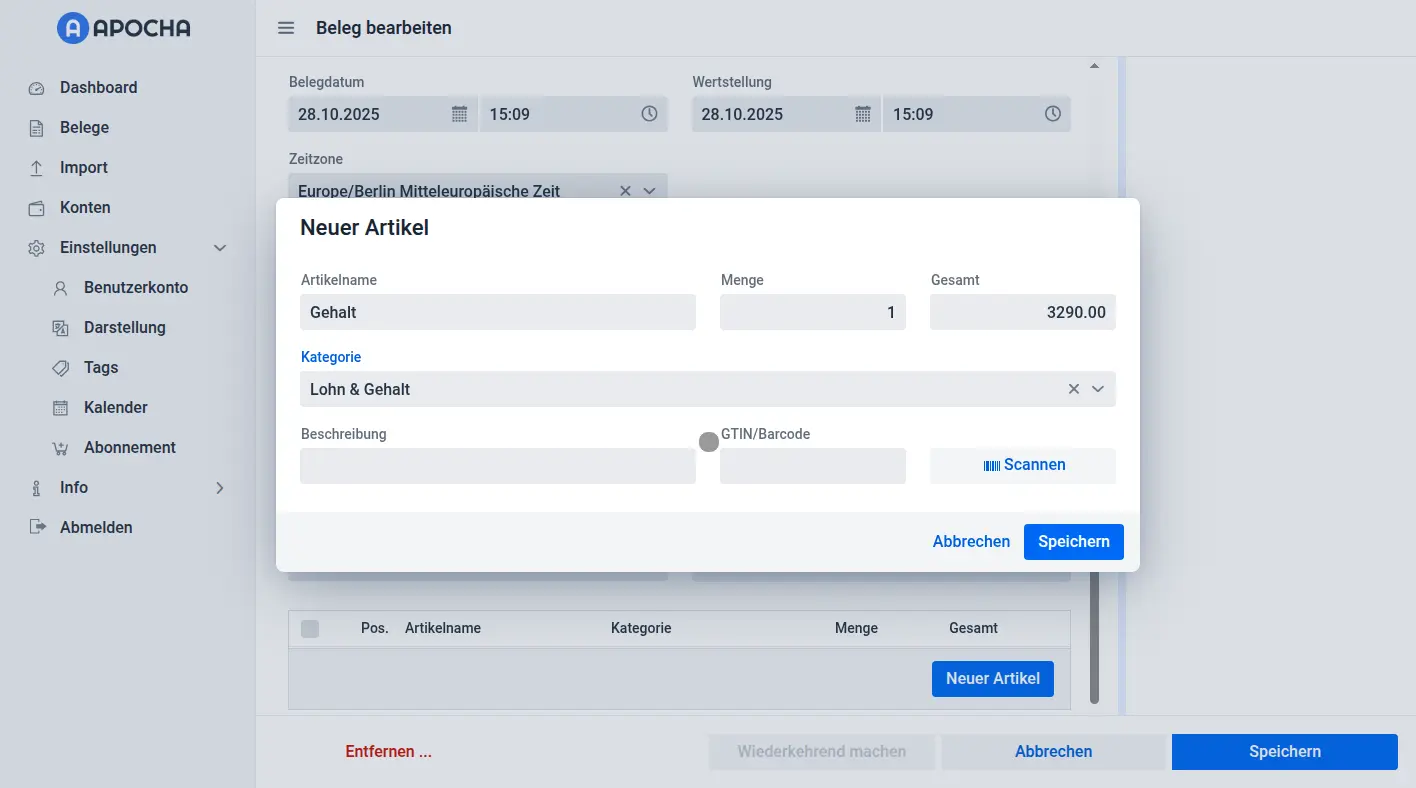
Schritt 3: Mach es wiederkehrend
Hier machen wir aus einer bestehenden Transaktion oder einem Beleg eine Serie. Nachdem du deinen Beleg gespeichert hast, siehst du einen Wiederkehrend machen-Button. Klicke darauf, um den Automatisierungsdialog zu öffnen.
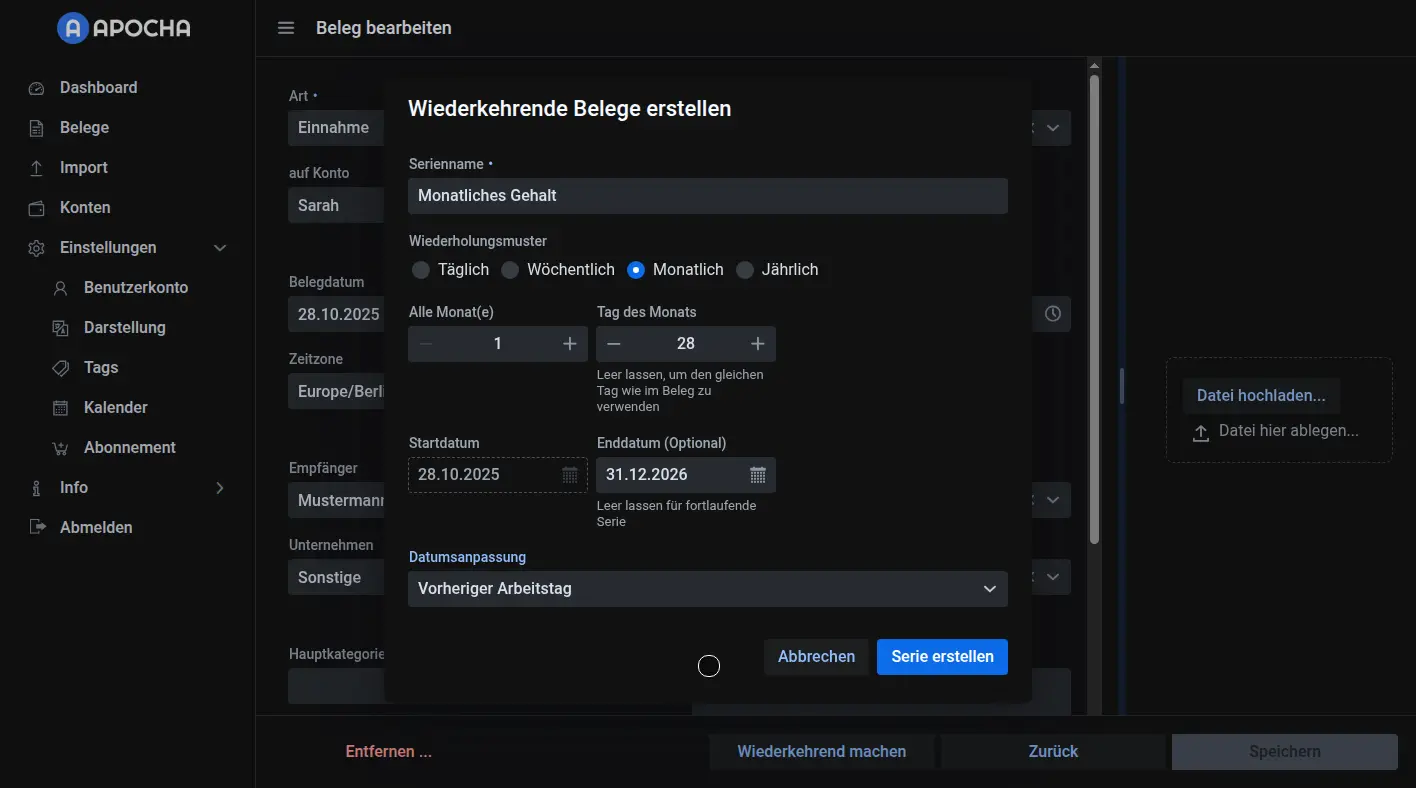
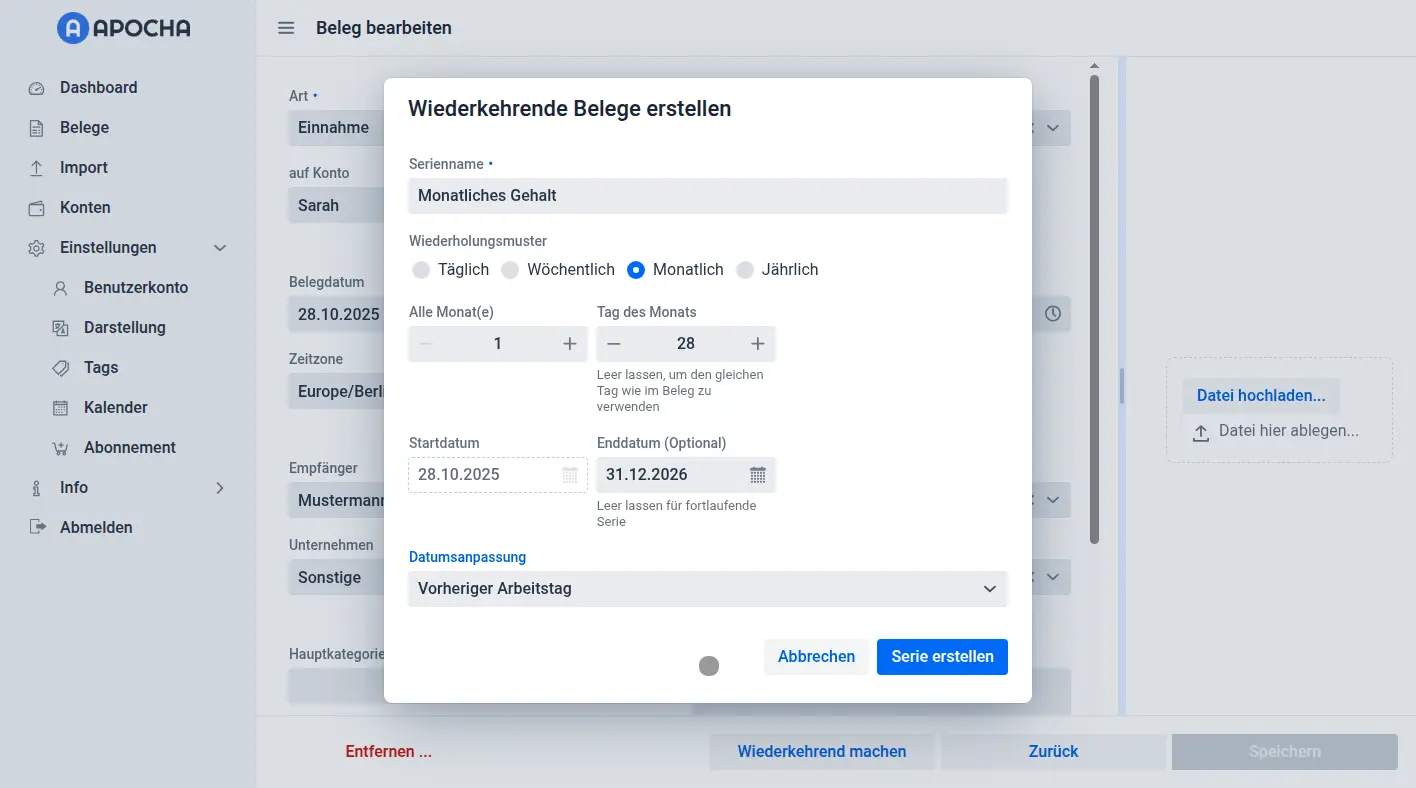
Gib deiner Serie einen klaren Namen wie "Monatliches Gehalt" und wähle "Monatlich" als Intervall. Wähle den Tag aus, an dem du normalerweise dein Gehalt bekommst, zum Beispiel den 28. jeden Monats. Lege dein Startdatum fest und lasse das Enddatum für laufende Einnahmen frei. Es werden dann automatisch Einträge bis Ende des übernächsten Jahres erstellt.
Wichtig: Wenn deine Bank am Wochenende nicht arbeitet, kannst du den Fälligkeitstag deiner Einnahme anpassen. Wähle z. B. "Vorheriger Werktag" als Datumsanpassung, falls der normale Fälligkeitstag auf ein Wochenende oder einen Feiertag fällt und die Zahlung am Freitag davor eingeht. Das stellt sicher, dass Apocha den Zahltag, wenn er auf ein Wochenende fällt, automatisch korrekt am Freitag verbucht, so wie es die meisten Arbeitgeber handhaben.
Klicke auf Serie erstellen und fertig! Dein Gehalt wird nun jeden Monat automatisch erscheinen.
Verfolge deine Fixkosten automatisch
Richten wir nun die automatische Erfassung für deine regelmäßigen Rechnungen und Ausgaben ein. Wir nehmen die Miete als Beispiel, aber der gleiche Prozess funktioniert für jede wiederkehrende Ausgabe wie Abos, Nebenkosten oder Versicherungszahlungen. Vergiss nicht, auch vierteljährliche und jährliche Rechnungen zu erfassen, um eine vollständige Finanzprognose zu erhalten. Der Prozess ähnelt der Erfassung von Einnahmen, außer dass wir jetzt Ausgabe auswählen.
Monatliche Mietzahlungen automatisch verfolgen
Erstelle einen neuen Beleg und wähle Ausgabe als Geldflusstyp. Gib deinen Mietbetrag ein (zum Beispiel 985,00 €) und wähle das Konto aus, von dem du bezahlst. Füge deinen Vermieter oder die Hausverwaltung als Geschäftsnamen hinzu, wie "ACME Immobilien", und wähle "Miete" oder "Wohnen" als Kategorie.
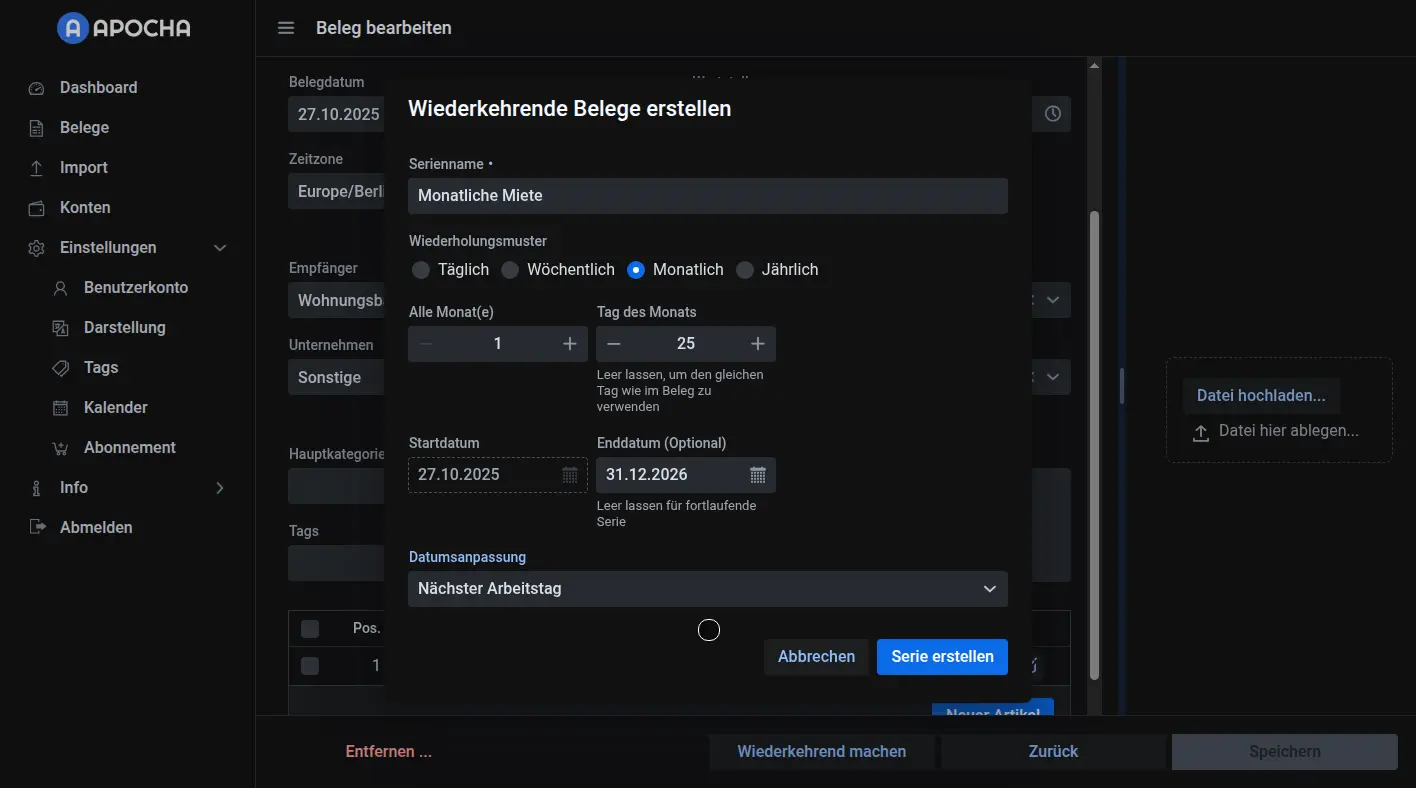
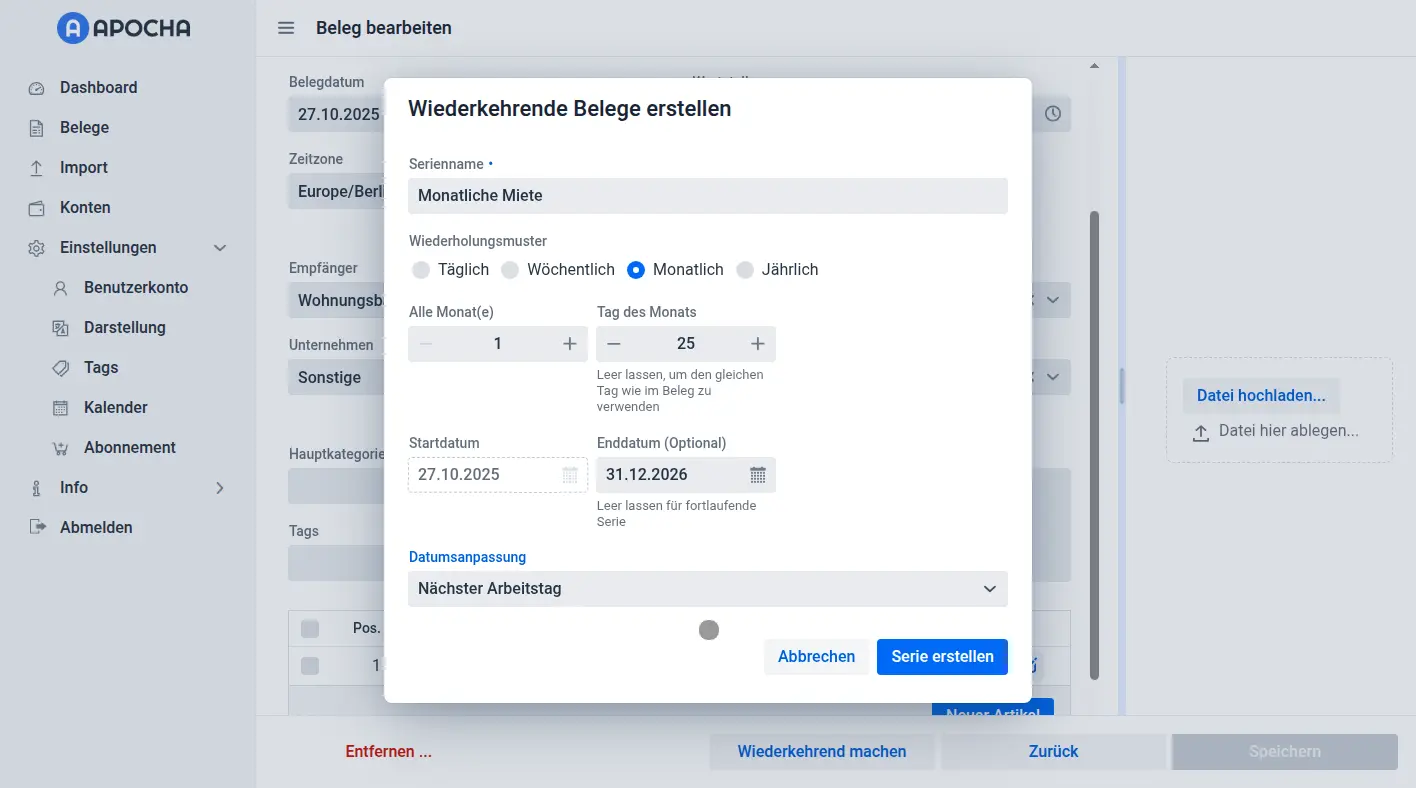
Nach dem Speichern des Belegs klicke auf Wiederkehrend machen und konfiguriere es als monatliche Zahlung an deinem Mietfälligkeitstag, z. B. am 25. des Monats. Diesmal kannst du "Nächster Werktag" als Datumsanpassung wählen, damit Fälligkeitstage am Wochenende automatisch auf Montag verschoben werden.
Häufige wiederkehrende Ausgaben
Sobald du die Miete gemeistert hast, wende den gleichen Prozess auf deine anderen regelmäßigen Rechnungen an:
Internet und Nebenkosten Erfasse deinen Internetanschluss automatisch und richte die automatische Ausgabenerfassung für deine Stromrechnung auf die gleiche Weise ein. Bei variablen Kosten wie z. B. bei Pay-per-Use-Diensten, verwende einen Durchschnittsbetrag für die Finanzprognose und passe einzelne Transaktionen an, wenn die tatsächliche Rechnung eintrifft. Diese Art der Rechnungserfassung ermöglicht dir sommit zumindest eine schätzungsweise Prognose deiner Finanzen und spart außerdem noch 90 % der manuellen Dateneingabe bei gleichzeitig genauen Aufzeichnungen.
Abos und Dienstleistungen Richte die automatische Erfassung für deinen Handyvertrag, Streaming-Dienste wie Netflix oder Spotify und die Ausgaben für deine Fitnessstudio-Mitgliedschaft ein. Diese wiederkehrenden Abo-Zahlungen haben in der Regel feste Beträge und vorhersehbare Abrechnungsdaten, was sie perfekt für die automatisierte Finanzbuchhaltung macht. Viele Abo-Dienste senden digitale Rechnungen, die du automatisch per E-Mail importieren kannst. Nachdem du die Abo-Verfolgung für all deine Dienste eingerichtet hast, ist es ein guter Zeitpunkt, sie zu überprüfen und alle zu kündigen, die du nicht mehr nutzt. Fang jetzt sofort an, Geld zu sparen! In der Anleitung zur Verwaltung wiederkehrender Transaktionen zeigen wir dir, wie du Änderungen wie z. B. Preiserhöhungen oder eine Abo-Kündigung eingibst.
Versicherungszahlungen Egal, ob du monatlich für die Krankenversicherung oder vierteljährlich für die Autoversicherung bezahlst, richte diese als wiederkehrende Transaktionen ein. Für vierteljährliche Zahlungen wähle einfach "Alle 3 Monate" als Intervall anstelle von monatlich.
Deine Ergebnisse ansehen
Sobald du deine wiederkehrenden Transaktionen eingerichtet hast, verwandelt sich das Dashboard von Apocha in ein leistungsstarkes Prognose-Tool.
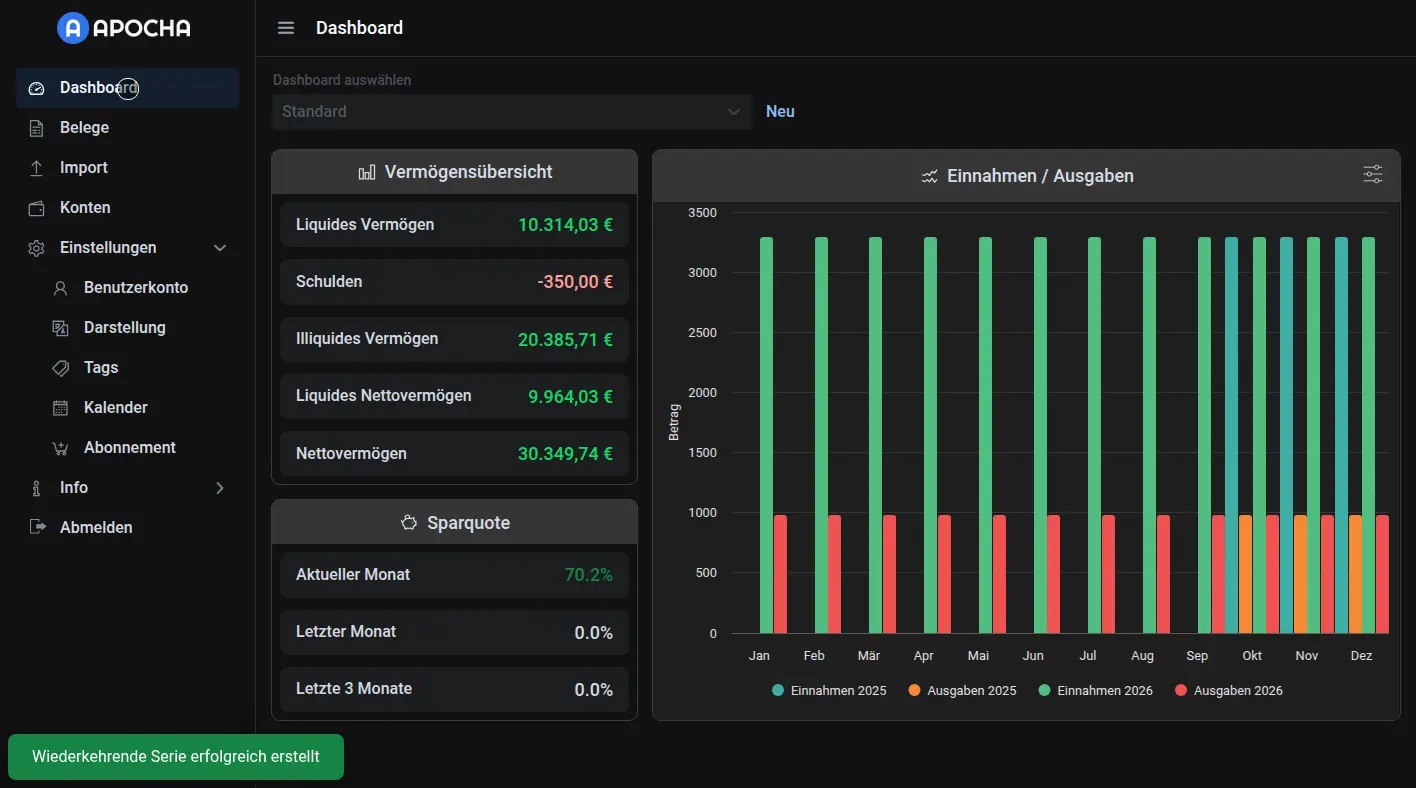
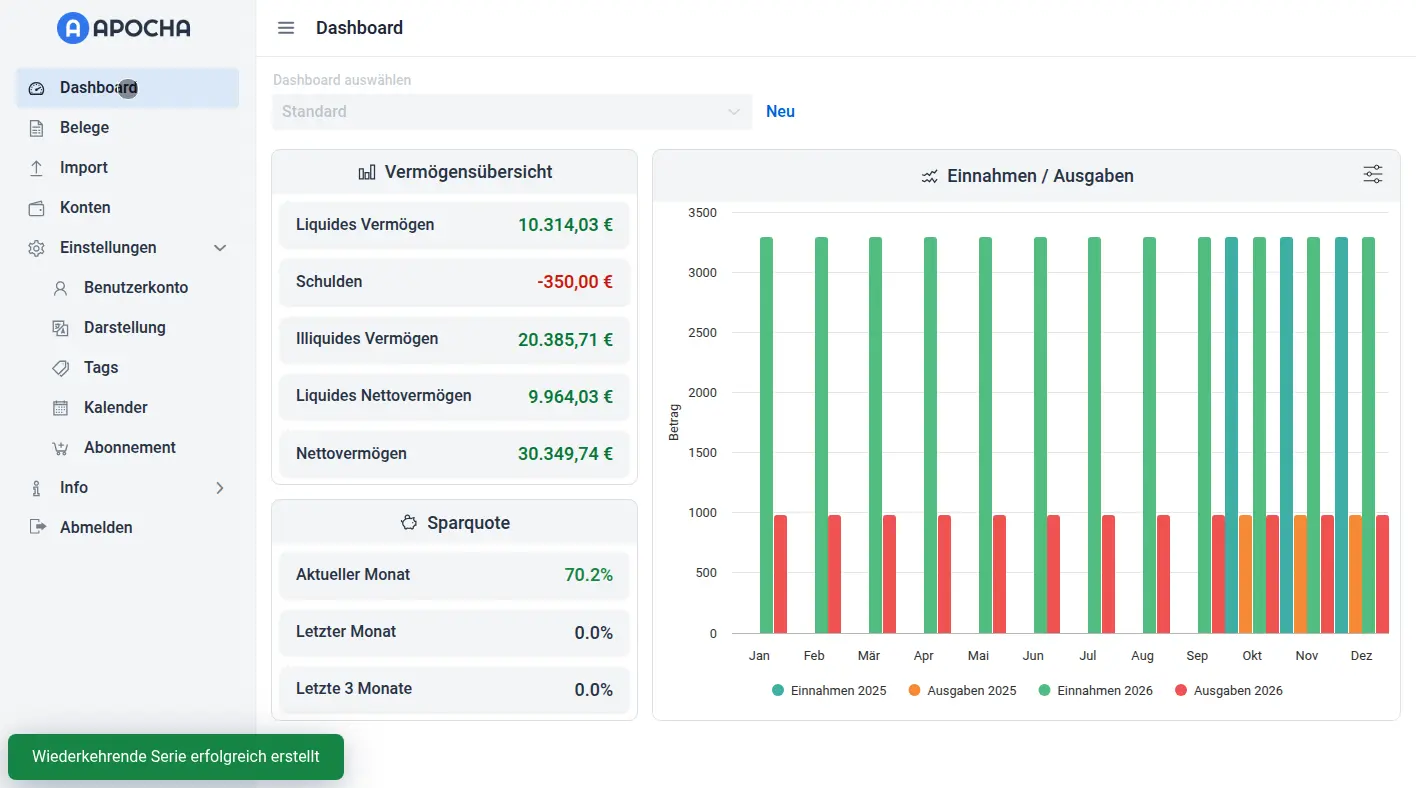
Das Einnahmen- und Ausgabendiagramm zeigt grüne Balken für all deine erwarteten Einnahmen und rote Balken für deine Fixkosten. Deine Sparquote wird automatisch berechnet und gibt dir sofort einen Einblick in deine finanzielle Situation. Füge ein Sparquoten-Widget zu deinem Dashboard hinzu, um deinen Fortschritt über die Zeit zu verfolgen.
Bewährte Methoden zum Erstellen wiederkehrender Transaktionen
Beginne mit den großen Fünf
- Haupteinnahmequellen (Gehalt oder Hauptkundenzahlung)
- Wohnkosten (Miete oder Hypothek)
- Wichtige Nebenkosten (Strom, Internet, Telefon)
- Versicherungszahlungen (Kranken-, Auto-, Hausratversicherung)
- Abos (Streaming-Dienste, Fitnessstudio-Mitgliedschaften)
Diese machen in der Regel mehr als 80 % deiner wiederkehrenden finanziellen Transaktionen aus.
Namenskonventionen sind wichtig
Verwende aussagekräftige Namen, die auch in Monaten noch Sinn ergeben:
- Gut: "Monatliches Gehalt - ABC GmbH"
- Besser: "Zweiwöchentliches Gehalt - ABC GmbH Marketing"
- Vermeide: "Einkommen" oder "Zahlung"
Häufig gestellte Fragen
Was ist, wenn ich eine Zahlung aussetzen muss?
Wenn eine wiederkehrende Transaktion in deiner Belegliste erscheint, kannst du nur diesen einen Vorgang bearbeiten oder löschen. Die Serie läuft unverändert für zukünftige Monate weiter. Das ist perfekt, um Abos zu pausieren oder unregelmäßige Situationen handzuhaben.
Wie gehe ich mit variablen Beträgen um?
Richte die wiederkehrende Transaktion mit deinem durchschnittlichen monatlichen Betrag ein. Dies dient der Prognose deiner zukünftigen Ausgaben. Wenn die tatsächliche Rechnung eintrifft, bearbeite einfach die Transaktion dieses Monats, um den realen Betrag widerzuspiegeln. Du sparst immer noch 90 % der Dateneingabearbeit bei gleichzeitiger Genauigkeit und Prognose.
Kann ich zweiwöchentliche Gehaltsschecks einrichten?
Ja! Wähle beim Erstellen deiner wiederkehrenden Serie "Wöchentlich" als Intervall und stelle es so ein, dass es sich alle 2 Wochen wiederholt. Das funktioniert perfekt für zweiwöchentliche Gehälter, Kreditzahlungen oder jeden anderen Zwei-Wochen-Zyklus.
Was ist mit jährlichen Zahlungen?
Wähle "Jährlich" als Wiederholungsintervall und lege das Erneuerungsdatum fest. Apocha erstellt die Transaktion automatisch einmal pro Jahr und gibt dir so genügend Vorlaufzeit vor großen jährlichen Ausgaben wie Versicherungsprämien oder Mitgliedschaftsverlängerungen.
Wie viel Zeit spart die automatische Transaktionsverfolgung?
Die meisten Nutzer sparen 2-3 Stunden pro Monat bei der manuellen Dateneingabe. Mit 20-30 wiederkehrenden Transaktionen, ersparst du dir die manuelle Eingabe von ca. 240-360 Transaktionen pro Jahr. Die Zeitersparnis steigt, je mehr automatische Erfassungen für Rechnungen, Abos und regelmäßige Einnahmen du hinzufügst.
Kann ich wiederkehrende Transaktionen aus anderen Finanz-Apps importieren?
Derzeit musst du wiederkehrende Transaktionen manuell in Apocha einrichten. Diese einmalige Einrichtung (ca. 15 Minuten) sorgt jedoch für eine langfristige Automatisierung. Einmal konfiguriert, werden deine Transaktionen für immer automatisch erfasst, was die anfängliche Einrichtung lohnenswert macht.
Wie richte ich wiederkehrende Transaktionen für freiberufliche Einnahmen ein?
Für unregelmäßige freiberufliche Einnahmen erstelle separate wiederkehrende Transaktionen für jeden regelmäßigen Kunden. Wenn die Zahlungsbeträge variieren, verwende Durchschnittsbeträge für die Prognose und passe einzelne Transaktionen an, wenn die Zahlungen eintreffen. Dies hilft bei der Vorhersage des Cashflows und bewahrt gleichzeitig die Flexibilität.
Häufige Probleme und Lösungen
Transaktion erschien nicht zum erwarteten Datum
Überprüfe die Einstellungen zur Datumsanpassung. Wenn "Vorheriger Werktag" eingestellt ist und das Datum auf einen Montag-Feiertag fällt, kann die Transaktion am vorherigen Freitag erscheinen. Passe die Wiederholungseinstellungen bei Bedarf an.
Doppelte Transaktionen erstellt
Dies geschieht normalerweise, wenn du versehentlich zwei wiederkehrende Serien für dieselbe Ausgabe erstellst. Überprüfe deine Liste der wiederkehrenden Transaktionen und lösche alle doppelten Serien. Behalte nur eine Serie pro wiederkehrender Ausgabe oder Einnahmequelle.
Deine Schnellstart-Checkliste
Bereit, die automatische Transaktionserfassung einzurichten? Folge dieser Checkliste:
- Erfassung deiner Haupteinnahmequelle einrichten (3 Minuten)
- Deine Miete oder Hypothekenzahlung automatisch erfassen (2 Minuten)
- Automatische Erfassung für Nebenkosten konfigurieren (5 Minuten)
- Ausgabenerfassung für Abos hinzufügen (5 Minuten)
- Dein Finanzprognose-Dashboard überprüfen (1 Minute)
Gesamtzeit: 15 Minuten
Nächste Schritte
Nachdem du nun deine wiederkehrenden Transaktionen erstellt hast, solltest du:
-
Lerne, sie zu verwalten: So wie sich das Leben ändert, so werden sich auch deine wiederkehrenden Transaktionen ändern. Lies unsere Anleitung, wie du wiederkehrende Transaktionen in Apocha verwaltest und bearbeitest.
-
Synchronisiere mit deinem Kalender: Verpasse nie wieder die Erfassung einer Zahlung, indem du Apocha mit Google Kalender, Outlook und Apple Kalender integrierst, um alle anstehenden Transaktionen in deiner bevorzugten Kalender-App zu sehen und Erinnerungen zu erhalten, bevor Rechnungen fällig sind.
-
Optimiere deine Kategorien: Stelle sicher, dass deine wiederkehrenden Transaktionen konsistente Kategorien für bessere Berichte und Analysen verwenden.